

Wie aktiviere ich die Eingabemethode, die mit Win10 geliefert wird?
1. In der unteren rechten Ecke des Windows 10-Desktops sehen Sie das Eingabemethodensymbol mit der Aufforderung „Eingabemethode deaktiviert“.
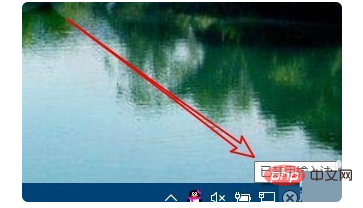
2. Zu diesem Zeitpunkt können wir mit der rechten Maustaste auf das Symbol „Dieser PC“ auf dem Desktop klicken und im Popup-Menü den Menüpunkt „Verwalten“ auswählen.

3. Klicken Sie im sich öffnenden Computerverwaltungsfenster auf den Menüpunkt „Aufgabenplaner“.
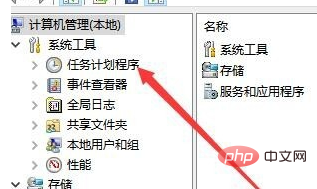
4. Klicken Sie dann im geöffneten Fenster auf den Menüpunkt „Microsoft/Windows“.
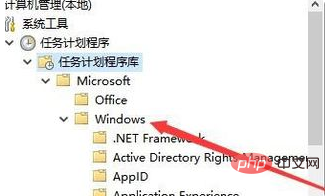
5. Suchen Sie als nächstes den Menüpunkt TextServicesFramework im erweiterten Menü
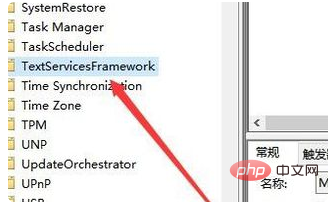
6 rechts Suchen Sie das Einstellungselement MsctfMonitor und Sie können sehen, dass der aktuelle Status deaktiviert ist.
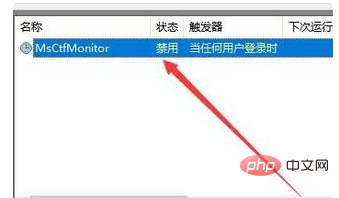
7. Wir klicken mit der rechten Maustaste auf den Einstellungspunkt und wählen im Popup-Menü den Menüpunkt „Aktivieren“. Nach einem Neustart des Computers kann die mit dem Windows 10-System gelieferte Eingabemethode wiederhergestellt werden.
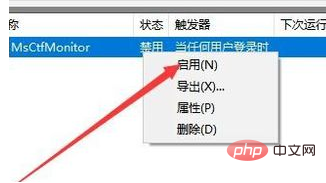
Das obige ist der detaillierte Inhalt vonSo aktivieren Sie die mit Win10 gelieferte Eingabemethode. Für weitere Informationen folgen Sie bitte anderen verwandten Artikeln auf der PHP chinesischen Website!
 Der Win10-Bluetooth-Schalter fehlt
Der Win10-Bluetooth-Schalter fehlt
 Warum werden alle Symbole in der unteren rechten Ecke von Win10 angezeigt?
Warum werden alle Symbole in der unteren rechten Ecke von Win10 angezeigt?
 Der Unterschied zwischen Win10-Ruhezustand und Ruhezustand
Der Unterschied zwischen Win10-Ruhezustand und Ruhezustand
 Win10 pausiert Updates
Win10 pausiert Updates
 Was tun, wenn der Bluetooth-Schalter in Windows 10 fehlt?
Was tun, wenn der Bluetooth-Schalter in Windows 10 fehlt?
 Win10 stellt eine Verbindung zum freigegebenen Drucker her
Win10 stellt eine Verbindung zum freigegebenen Drucker her
 Bereinigen Sie den Müll in Win10
Bereinigen Sie den Müll in Win10
 So geben Sie den Drucker in Win10 frei
So geben Sie den Drucker in Win10 frei




